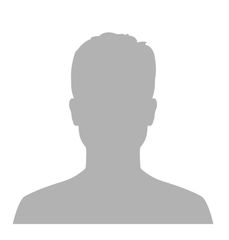Data modyfikacji:
Jak włączyć Bluetooth w Windows 10?
Bluetooth to jeden z rodzajów technologii umożliwiającej nam bezprzewodowy przesył danych, takich jak dźwięki, obrazy czy filmy. Wciąż cieszy się sporą popularnością, ponieważ pozwala na łączenie ze sobą wielu różnych urządzeń, w tym również komputerów z systemem Windows. Jeśli posiadasz taki sprzęt i zastanawiasz się, jak włączyć Bluetooth w Windows 10, bardzo dobrze trafiłeś. Przygotowaliśmy bowiem dla ciebie krótki poradnik, dzięki któremu nie zajmie ci to dużo czasu.

Technologia Bluetooth, która pozwala na łączenie ze sobą różnych urządzeń, takich jak komputery, telefony, tablety, głośniki czy słuchawki bezprzewodowe, cieszy się dużą popularnością i jest chętnie wykorzystywana przez użytkowników. Ma bowiem wiele zalet, wśród których wymienić możemy choćby niskie zużycie energii czy powszechność. Jedynym minusem tego sposobu łączenia urządzeń jest stosunkowo niski zasięg oraz ograniczona możliwość podłączenia wielu urządzeń jednocześnie. Mimo to z Bluetooth korzysta obecnie większość z nas.
Technologia ta jest powszechnie dostępna na urządzeniach mobilnych. Bardzo często w ten standard komunikacji radiowej wyposażone są również laptopy. Niestety, w przypadku komputerów stacjonarnych może okazać się on niedostępny. Dlatego też, chcąc włączyć Bluetooth na Windows 10, upewnij się, że komputer daje ci taką możliwość.
Jak sprawdzić, czy komputer posiada Bluetooth?
Jeśli chcesz włączyć Bluetooth na swoim komputerze i sparować go z innymi urządzeniami, musisz najpierw upewnić się, że posiadany przez ciebie laptop lub pecet wyposażony jest w moduł Bluetooth. Możesz zrobić to, zapoznając się ze specyfikacją techniczną komputera. Drugim sposobem jest sprawdzenie zasobnika systemowego. W tym celu wystarczy jedynie najechać na pasek ikonek, który znajduje się w dolnym prawym rogu ekranu, w pobliżu zegara. Po jego rozwinięciu powinieneś znaleźć charakterystyczną ikonkę przypominającą literę B z ostro zakończonymi brzuszkami. Jeśli ją widzisz, oznacza to, że twój sprzęt posiada moduł Bluetooth. Jeśli zaś jej nie ma, możesz skorzystać z rozwiązania, które opisujemy poniżej.
Sprzęt nie ma modułu Bluetooth – co zrobić?
Jak wspominaliśmy, w przypadku komputerów stacjonarnych oraz niektórych modeli laptopów może okazać się, że posiadane przez nas urządzenie nie posiada modułu Bluetooth pozwalającego na połączenie z innym sprzętem. Co zrobić w takiej sytuacji? Jeśli chcemy korzystać z tej technologii, możemy zakupić zewnętrzny moduł, który łączy się z komputerem za pomocą gniazda USB. Moduł Bluetooth przypomina swoim wyglądem pendrive i jest bardzo łatwy do podłączenia. Nie kosztuje również dużo. Szeroki wybór takich urządzeń znajdziesz na stronie Ceneo.pl.
Jak włączyć Bluetooth w Windows 10
Włączanie Bluetooth w Windows 10 nie jest skomplikowane. Aby to zrobić, musisz jedynie kliknąć we wspomniany wcześniej zasobnik systemowy, który znajduje się w dolnym rogu ekranu obok zegara. Wybierz z niego ikonę Bluetooth i kliknij ją – zmiana koloru oznacza, że moduł Bluetooth został włączony.
Możesz uruchomić go również, klikając kolejno: Start, Ustawienia, Urządzenia. Znajdziesz tam możliwość włączenia modułu Bluetooth, jak również sterowania urządzeniami, które się z nim łączą. Za pośrednictwem tej zakładki możesz bowiem wyszukiwać, dodawać lub usuwać sprzęty łączące się przez Bluetooth, takie jak drukarki, myszy, pady czy głośniki.
Jak widać, włączenie Bluetooth w Windows 10 nie jest trudne i poradzić sobie może z tym każda, nawet początkująca osoba. Mamy nadzieję, że nasze wskazówki były przydatne do włączenia Bluetooth w Windows 10.
Zdjęcie: LightFieldStudios/Envato Elements
Polecamy:

Najbardziej wciągające gry roguelike – topowe propozycje
2025-08-22
Nintendo Switch vs Nintendo Switch 2
2025-08-21
Nintendo Switch OLED vs Nintendo Switch 2 – porównanie przenośnych konsol do gier
2025-08-20
Najlepsze akcesoria do Nintendo Switch 2
2025-08-19
Mafia: The Old Country – recenzja
2025-08-15